Artikel ini merupakan panduan step-by-step bagaimana untuk buat website dengan sendiri. Jika anda nak cari orang lain untuk buatkan website untuk anda, anda boleh mendapatkan khidmat Web Design KL dengan harga yang sangat mampu milik.
Laman web atau blog boleh digunakan sebagai kedai online, atau menempatkan content anda untuk menjana pendapatan sampingan dengan iklan atau pemasaran digital.
Dengan adanya website anda sendiri, anda tak perlu berharap lagi dengan platform pemasaran seperti Facebook, Shopee, Lazada dan Google SEO untuk menjana jualan.
Proses buat website mungkin agak leceh dan teknikal bagi sesetengah orang. Jangan risau, dalam artikel ini akan diterangkan cara buat website sendiri supaya mudah untuk anda ikut.
Kenapa Anda Harus Belajar Cara Buat Website Sendiri?
Sebab utama kenapa anda harus belajar cara untuk membuat laman web atau website anda sendiri adalah faktor kos buruh yang semakin meningkat dan kos teknologi yang semakin menurun.
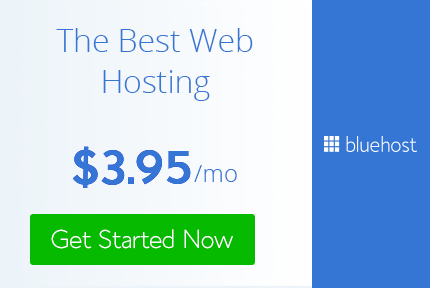
Kos untuk menggaji agensi web atau freelance web designer semakin meningkat. Jika anda tak mempunyai bajet yang cukup untuk mengupah orang, anda perlu belajar untuk membina laman web anda sendiri.
Asas Membuat Laman Web
Untuk membuat laman web, ada beberapa perkara asas yang perlu anda fahami:
- Domain (nama website anda, www.websiteanda.com)
- Hosting (hos kepada website)
- Platform Website (contoh: WordPress)
- Isi kandungan atau content website
Domain dan hosting diperlukan sebagai prasyarat untuk membuat laman web. Manakala website platform seperti WordPress digunakan untuk menguruskan isi website termasuk paparan dan fungsi di dalamnya. Perincian yang lebih lanjut mengenai setiap komponen ini akan diterangkan dibawah.
Domain
Nama domain merupakan merupakan nama dan alamat laman web anda.
Contoh: buatwebsite.com, namaanda.my
Anda boleh letak apa sahaja nama yang anda suka. Ada beberapa tips yang perlu anda tahu ketika membuat pilihan nama agar laman web anda mudah dicari dan dijumpai oleh pengguna internet.
Tips pemilihan domain name:
- Berkaitan dan menggambarkan topik laman web anda nanti.
- Senang diingat.
- Mudah dieja.
- Elakkan menggunakan nombor kerana akan nampak kurang profesional.
- Unik.
Jika anda mempunyai kesukaran untuk memilih nama domain, anda boleh menggunakan servis domain name generator seperti Wordroid atau Lean Domain Search.
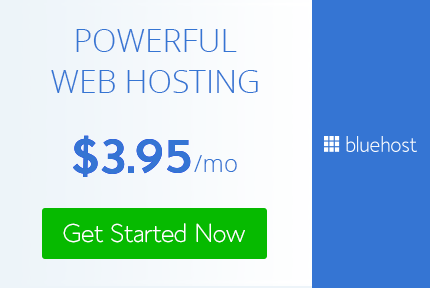
Selain nama domain, anda juga perlu memilih TLD. TLD adalah penghujung pada alamat laman web seperti .com, .my, .net, dan sebagainya. Setiap TLD mempunyai tag harga yang berbeza.
Setelah anda membuat pilihan nama domain yang sesuai, anda haruslah membeli nama domain tersebut daripada pendaftar domain. Pembelian nama domain ini perlu supaya anda mempunyai hak ke atas nama domain tersebut.
Antara pendaftar domain yang mempunyai reputasi baik termasuk Namecheap, Godaddy dan Domain.com.
Hosting
Setiap website memerlukan web hosting.
Web hosting akan menyimpan maklumat tentang website anda.
Apabila netizen mencari website atau blog anda di Google contohnya, web hosting ini akan serve atau menghidangkan maklumat yang dicari kepada netizen itu.
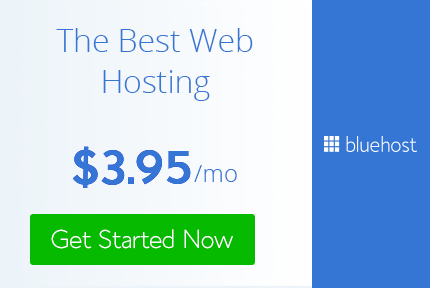
Jika laman web anda diumpamakan sebagai sebuah rumah yang mengandungi konten, web hosting pula diibaratkan sebagai tapak untuk rumah itu dibina.
Tanpa web hosting, website tidak dapat dibangunkan. Web hosting server memberikan ruang untuk website anda wujud di dunia internet. Ia membolehkan website anda diakses oleh pelayar internet.
Ciri-ciri yang perlu anda perhatikan semasa membuat pilihan web hosting adalah:
- mempunyai tahap sekuriti yang tinggi.
- Mudah digunakan.
- Mampu mengendalikan trafik tinggi dengan baik.
- Khidmat pelanggan yang baik dan responsif.
- Menawarkan harga yang berpatutan.
Bagi website yang mempunyai keperluan prestasi yang rendah, shared hosting sudah cukup memadai. Namun begitu, jika anda ingin membina website atau aplikasi web mampu menampung trafik serentak (real time) yang tinggi, anda boleh host website anda menggunakan VPS server hosting.
Platform pembangunan Laman Web
Setelah anda memiliki nama domain dan hosting, anda perlukan platform website. Platform ini digunakan untuk post content, tambah fungsi, design website, setup gateway pembayaran dan sebagainya.
Ada dua pendekatan mudah dan popular yang boleh digunakan untuk membangunkan laman web, website builder dan Content Management System (CMS).
Website builder – Wix, Squarespace dan Weebly
CMS – WordPress, Joomla dan Drupal
WordPress yang dimaksudkan di dalam artikel ini ialah WordPress.org dan bukannya WordPress.com. WordPress.com adalah lebih kepada website builder yang simple.
Website builder dan CMS kedua-duanya merupakan alat untuk menghasilkan website. Namun begitu, pendekatan yang digunakan adalah berbeza. Kedua-duanya mempunyai kelebihan dan kekurangan masing-masing.
Secara amnya, website builder seperti Wix lebih mudah digunakan tetapi kurang pilihan untuk customization. Dengan website builder, semua proses boleh dilakukan di satu tempat sahaja. Domain dan hosting disediakan oleh website builder tersebut. Menyusun atur laman web adalah semudah membuat slide di Powerpoint. Kekurangannya anda tidak mempunyai kebebasan untuk memindahkan website anda ke web hosting yang lain pada masa hadapan.
Dari segi kos pula, setiap website builder ada pelan pembayaran yang berbeza daripada pelan asas yang free hinggalah ke pelan yang paling premium.
Perbandingan anggaran kos langganan untuk sebulan:
| Platform | Free plan | Plan berbayar paling murah | Plan berbayar paling mahal | Jumlah Plan |
| Wix | Ya | RM 53 | RM 2000 | 8 |
| Squarespace | Tiada | RM 50 | RM 165 | 4 |
| Weebly | Ya | RM 50 | RM 100 | 4 |
Berbeza pula untuk WordPress, WordPress lebih teknikal tetapi mempunyai sangat banyak pilihan untuk customization. Maksudnya anda mempunyai berbagai pilihan untuk menambah fungsi dan mengubah rupa website anda.
Tambahan pula, komuniti WordPress adalah sangat besar dengan beribu-ribu penyumbang tema dan plugins yang pelbagai jenis.
Tetapi jangan salah faham, hanya WordPress sahaja yang free. Anda masih perlu membeli domain dan hosting kerana WordPress hanyalah sekadar platform untuk mengurus website. Kos membuat website sendiri dengan WordPress datang daripada hosting, domain, plugin berbayar dan juga tema premium.
Kos membuat website dengan WordPress adalah berbeza-beza bergantung kepada servis apa yang kita gunakan:
| Harga anggaran | Catatan | |
| WordPress | RM 0 | WordPress adalah percuma |
| Plugin | RM 0 – RM 400+ sebulan | Pelbagai jenis plugins. Ada yang percuma dan ada yang berbayar. |
| Tema | RM 0 – RM 200+Pembayaran sekali | Tema berbayar biasanya pembayaran sekali sahaja |
| Hosting | RM 12 – RM 200 sebulan | Pembayaran dalam bentuk langganan tahunan |
| Domain | RM 48 – RM 240 setahun | Langganan tahunan |
| Keselamatan | RM 0 – RM 800 setahun | Ada yang package sekali dengan domain atau hosting. Boleh juga beli sebagai add-on untuk lebih sekuriti |
Boleh tak buat website WordPress percuma?
Jawapannya boleh, dengan menggunakan WordPress.com basic. Tak perlu beli domain dan hosting oleh WordPress sendiri. Tetapi nama website anda tidak personal dan kurang customization. Contoh websiteanda.wordpress.com
Cara Buat Website dengan Website builder
1. Pilih website builder yang sesuai untuk anda.
Populariti website builder semakin bertambah sejak kebekangan ini. Wix sahaja telah digunakan lebih daripada 100 juta pelanggan manakala Shopify mempunyai 1.2 juta pengguna.
Populariti website builder meningkat disebabkan ianya lebih mesra beginner. Dengan website builder, sesiapa sahaja boleh membuat website tanpa perlukan kemahiran teknikal. Pengguna boleh fokus kepada content dan design sahaja. Aspek teknikal dikendalikan oleh website builder tersebut.
Antara website builder yang terkenal ialah Wix, Weebly, Squarespace, Shopify dan Site123. Kebanyakan website builder menawarkan trial percuma. Guna kelebihan ini untuk mencuba website builder yang anda suka.
2. Pilih pelan yang sesuai dengan keperluan dan bajet anda.
Kebanyakan website builder menawarkan beberapa jenis pelan daripada yang asas hinggalah kepada yang lebih premium. Pilih pelan yang sesuai dengan keperluan anda supaya anda tidak bayar lebih daripada apa yang anda perlukan.
Jika anda cuma mahukan laman yang simple seperti untuk bisnes kecil-kecilan, plan yang murah sudah memadai. Namun jika anda mahukan fungsi yang lebih, pertimbangkan plan yang lebih premium. Jika tak pasti, boleh sahaja gunakan plan asas dan upgrade kemudian.
3. Pilih nama domain yang unik dan relevan.
Seperti yang telah dijelaskan di atas, nama domain adalah penting untuk setiap website. Berbeza dengan WordPress, domain dibeli terus melalui website builder apabila anda sign up. Jadi tak perlu pening kepala nak beli domain daripada syarikat lain. Tapi jika anda telah ada domain sendiri yang anda beli, boleh sahaja digunakan dalam website builder.
4. Pilih design yang anda suka.
Design website guna website builder adalah mudah dengan adanya template. Lebih mahal plan anda, lebih banyak pilihan template yang ada. Tapi jangan risau, plan yang murah juga ada banyak design yang elegen. Template yang ada pula sesuai untuk banyak kategori website termasuklah blog, fotografi, bisnes online, majalah online dan sebagainya.
5. Design web mengikut kreativiti.
Setelah memilih template, anda boleh sesuaikan design tersebut mengikut kreativiti anda. Antara yang anda boleh lakukan adalah seperti:
- Tukar font dan warna
- Tambah elemen seperti contact dan menu
- Edit gambar dan paparan
- Pilih palet warna
- Pautkan social media
6. Guna aplikasi
Aplikasi adalah seperti plugins yang digunakan untuk menambah fungsi ke dalam website. Ada yang free ada juga yang berbayar. Pilih aplikasi untuk website sama juga seperti pilih aplikasi untuk smartfon, ada rating dan review. Wix mempunyai lebih 300 jenis aplikasi. Cari sahaja aplikasi yang anda suka dan tambah dalam website.
7. Tambah content, preview dan publish.
Akhir sekali adalah untuk tambah content. Content adalah isi utama website anda. Content boleh jadi tulisan, gambar, video dan sebagainya. Setelah itu pastikan anda preview dahulu content tersebut. Pastikan anda preview di mobile dan juga di desktop. Setelah semuanya nampak sesuai dan lengkap, terus sahaja publish.
Cara Buat Website dengan WordPress
Tutorial ini akan terangkan langkah demi langkah untuk beli domain, web hosting dan install WordPress. WordPress merupakan pembangun website yang paling banyak digunakan iaitu sebanyak 39% daripada keseluruhan laman web.
Tutorial ini menggunakan:
Beli Domain – NameCheap
Beli hosting – Bluehost
Salah satu web hosting yang popular ialah Bluehost. Kita akan menggunakan Bluehost sebagai contoh dalam tutorial ini. Bluehost mesra pengguna dan menyediakan khidmat pelanggan yang bagus.
Selain itu Bluehost adalah syarikat yang disarankan oleh WordPress. Bluehost juga ada jaminan 30 hari. Jika anda tak berkenan dengan Bluehost boleh refund duit dalam tempoh 30 hari.
Bagi mendaftarkan domain pula anda boleh cuba NameCheap. Sebenarnya boleh sahaja beli domain terus sekali semasa langgan hosting. Tetapi beli nama dengan NameCheap adalah lebih menguntungkan. Dengan NameCheap anda dapat privacy protection sebagai package, tetapi dengan Bluehost harga privacy protection adalah berasingan.
Daftar nama domain dengan NameCheap
NameCheap merupakan salah satu pendaftar domain yang popular dan menawarkan harga yang berpatutan. Untuk mendapatkan nama domain menggunakan NameCheap:
- Pergi ke NameCheap domain name search (NameCheap.com > domain name search)
- Taipkan nama domain yang anda mahu dan klik add to cart.
- Pergi ke Cart anda. Pastikan Domain Privacy enabled untuk privacy protection.
- Kemudian confirm order dan teruskan dengan pembayaran.
Tahniah!!! Sekarang anda telah mempunyai nama domain sendiri
Setting-up Bluehost
- Pergi ke Bluehost.
- Klik pada get started.
- Pilih plan yang anda rasa sesuai. Jika nak buat website untuk blog, plan basic sudah memadai.
- Masukkan nama domain yang telah anda beli daripada namecheap sebelum ini. Jika masih belum membeli domain boleh tekan “I’ll create my domain later”.
- Masukkan maklumat akaun yang diminta.
- Buat pembayaran.
- Buat password untuk akaun anda.
Tahniah sekarang anda telah mempunyai akaun Bluehost!
Setting-up WordPress
- Login ke dalam akaun Bluehost anda dengan nama domain dan password yang telah anda cipta sebelum ini
- Masukkan nama website dan tagline. Tagline boleh diubah kemudian. Pilih untuk blog atau online store.
- Jawab soalan.
- Pilih tema yang anda suka.
Connect NameCheap dengan Bluehost
Memandangkan anda telah membeli domain dan hosting daripada dua syarikat yang berbeza, anda perlu hubungkan keduanya. Jika anda telah membeli domain daripada Bluehost, tak perlu ikut step ini. Boleh langkau ke bahagian seterusnya.
- Masuk ke dalam akaun namecheap anda.
- Pilih domain list (sebelah kiri sidebar).
- Tekan domain list dan pilih butang manage di sebelah domain list.
- Cari nameserver dan pilih custom DNS daripada pilihan menu.
- Masukkan nameserver Bluehost:
- Ns1.bluehost.com
- Ns2.bluehost.com
- Klik tanda right warna hijau.
- Sekarang pergi ke link website anda www.websiteanda.com/wp-admin
- Login ke dalam WordPress guna username dan password yang telah anda setup dalam Bluehost. Jika anda masih belum berjaya login, itu maksudnya domain name anda masih belum connect dengan Bluehost. Proses ini mungkin mengambil masa 24-48 jam untuk selesai.
Tema
Design tema yang baik dapat menarik view pelawat laman web anda. Ada beberapa tips untuk pilih tema yang sesuai:
1. Pilih tema yang responsive.
Pada masa sekarang ini, orang mengakses internet daripada bermacam-macam jenis device. Ada laptop, desktop, smartfon dan juga tablet. Browsing daripada smart TV pun ada. Tema yang responsive memastikan laman web anda boleh diakses dan sentiasa kelihatan menarik kepada pembaca tidak kira device apa yang mereka guna.
2. Kemas dan mudah dibaca.
Bukan sahaja cantik dan kemas, website anda perlu mudah dibaca dan mampu menekankan isi website anda. Tidak perlu grafik yang berlebihan di dalam website anda. Contohnya untuk blog anda mahukan tulisan yang kemas dan jelas manakala bagi website bisnes anda perlu highlightkan produk yang dijual.
3. Tema berbayar.
Tema premium atau berbayar penting kerana:
- Membolehkan anda untuk mengubah semua aspek tentang website anda
- Mesra SEO, responsif bila dibuka dengan telefon atau tablet, dan laju. Tema berbayar biasanya dibayar sekali seumur hidup.
- Anda akan menjimatkan masa untuk membina laman web atau blog anda. Lagi cepat anda bina laman web, lagi cepat duit masuk.
- Jika anda mempunyai masalah, team support yang mengeluarkan tema ini akan bantu anda.
Tema berbayar
Tema berbayar yang ada design yang clean dan customer service yang bagus ada di 17th Avenue Designs. Design tema di kedai ini lebih feminin tetapi warna boleh ditukar mengikut kesukaan anda.
Satu lagi kedai tema yang banyak design menarik ialah pipdig. Tema di sini juga simple dan menarik.
Untuk membeli tema-tema ini, anda perlu pergi ke website 17th Avenue Designs atau pipdig. Jangan cari di dalam akaun WordPress anda, sampai tahun depan tak jumpa.
Harga tema-tema ini kebiasaannya dalam $50-$70. Jika anda beli tema di 17th Avenue Designs atau pipdig, ikut sahaja arahan yang diberi. Kalau ada masalah dengan blog anda, contact sahaja customer service.
Plug-in
Plugins dalam WordPress adalah ibarat aplikasi dalam smartfon. Plugins menambah fungsi kepada website. Ada banyak plugin yang boleh anda explore dan cuba. Antaranya:
1. Yoast SEO
Search engine optimisation atau SEO adalah perkara wajib yang perlu tahu bila buat website. SEO merupakan satu algorithm yang mengurus dan membantu website anda dijumpai oleh pengguna internet apabila mereka membuat carian di browser. Plugin Yoast SEO ini ibarat panduan kepada beginner terhadap SEO.
2. GDPR Cookie Consent
Oleh sebab web anda menggunakan cookie untuk menyimpan maklumat daripada pelawat laman web anda, (e.g: IP adress), sebaiknya anda maklumkan perkara ini kepada pengguna blog anda. Anda boleh lakukan langkah ini dengan mengggunakan plugin GDPR Cookie Consent.
3. Remove noreferrer
Ini adalah plugin yang berguna jika anda gunakan affliate marketing di dalam website anda. Secara defaultnya, WordPress menambah kod norereffrer kepada setiap link dalam website. Dengan kod noreferrer ini, website yang di-link tidak boleh tahu apabila pelawat mereka datang daripada website anda. Plugin ini membuang kod noreferrer ini.
4. Titan Anti-Spam & security
Kadang-kadang ada hackers yang berniat jahat yang mahu cuba hack website. Boleh install Plugin ini untuk memberi perlindungan website daripada malware dan virus.
5. Shortpixel Image Optimizer
Plugin ini bagus untuk website yang ada banyak gambar. Gambar kebiasaannya akan melambatkan website anda kerana saiznya yang besar. Kalau website load lambat, pembaca akan hilang minat terhadap website kita. Plugin ini memberikan penyelesaian terhadap masalah ini.
Tips: plug-in yang banyak memberatkan website anda, dan membuatkan masa loading bagi pengguna lama. Mereka akan tutup sahaja website anda jika perlu tunggu lama. Jadi pilih plug-in yang penting sahaja untuk website anda. Masa loading yang pantas juga bagus untuk SEO.
Cara Install Plugins WordPress
Ada beberapa plugin yang anda perlu pasang pada WordPress melalui langkah-langkah tertentu yang disarankan oleh penyedia plugins itu sendiri. Tetapi secara kebiasaannya, plugins boleh diinstall melalui WordPress sendiri.
Berikut adalah cara pasang plugins WordPress secara umum:
- Log masuk ke dalam admin WordPress anda. (www.websiteanda.com/wp-admin)
- Cari plugins di sidebar hitam di sebelah kiri.
- Klik ‘add new’
- Search plugins yang anda mahu pasang.
- Aktifkan plugins tersebut.
Cara Tetapkan Menu WordPress
Menu ialah shortcut pada website anda. Ada dua jenis Menu utama, Primary dan Secondary Navigation Menu. Primary Navigation biasanya terletak atas sekali dalam website anda. Secondary ada di tepi atau tengah, bergantung kepada tema yang anda pilih.
Untuk tetapkan menu:
- Pergi ke Appearance > Menu
- Klik primary (Primary Navigation Menu) dan klik select
- Pilih dari bahagian Add menu items. Anda boleh susun ikut urutan yang anda suka.
Kalau ingin drop-down menu seperti yang di bawah ini, perhatikan gambar di atas. Drag item ‘Lifestyle’ dan letak di bawah ‘Categories’.
- Jika ingin tambah menu Home, klik pada Add Menu Items > Custom Links. Kemudian tambah URL website anda. Akhir sekali masukkan ‘Home’ dalam Link Text dan klik Add to Menu.
- JANGAN LUPA SAVE semua perubahan. Sia-sia sahaja kalau hilang.
Cara buat Post dan Pages
Pages ialah kandungan laman web anda yang tidak ada timestamp, maknanya tidak ada tarikh dan masa anda muat naik pages ini. Biasanya kandungan pages ialah About Me dan Terms of Use.
Post pula digunakan untuk muat naik content anda. Ada masa dan tarikh yang diikat kepada post.
Untuk muat naik Post:
- Pergi ke Post dan klik Add New.
- Anda akan sampai ke sini:
Pastikan ‘Visibility’ ditetapkan kepada ‘public’ supaya boleh diakses pengguna internet.
- Untuk scheduled post, tetapkan tarikh dan masa seperti gambar di atas.
- Akhir sekali, klik butang ‘Publish’.
- Cara untuk muat naik page baru sama sahaja, cuma pergi ke panel kiri dan klik Pages > Add new.
Pengenalan Google Analytic
Google Analytics bukanlah keutamaan untuk buat website. Tetapi setiap pengandali laman web wajib menggunakan Google Analytic.
Google Analytics merupakan tools standard untuk menjejak data daripada atau kepada website. Dengan Google analytics anda dapat ketahui:
- Siapa pembaca laman web anda (i.e: kelompok umur, negara asal pelawat, mereka akses laman web anda dari mobile atau komputer).
- Dari mana pembaca anda tahu mengenai website anda (i.e: Pinterest, Instagram, Facebook, Google search atau lain-lain sumber).
- Bila website anda sering dilawati.
- Statistik yang boleh membantu website anda dilawati.
Ya, anda perlukan Google Analytics untuk membaca data mengenai laman web anda supaya anda tahu bagaimana, bila dan kepada siapa patut anda promote produk dan laman web anda. Maklumat ini penting terumanya jika jumlah trafik keluar masuk laman web anda mempengaruhi bisnes ataupun pendapatan laman web anda.
Jadi pastikan anda mahir mengenai Google Analytics jika anda serius untuk mengembangkan potensi laman web anda.
Berapa pula harganya? Kebiasaanya tools yang power macam ni datang dengan harga yang koyak poket. Tetapi ramai yang tak tahu yang Google Analytics adalah percuma. Anda tidak perlukan plugin berbayar seperti Monster Insight untuk memperoleh akses data website.
Cara setup Google analytics
- Buat akaun dengan Google analytics.
- Untuk memudahkan urusan gunakan Google Chrome sebagai web browser dan sign in ke dalam akaun Google ATAU buat akaun Google jika belum ada.
- Pergi ke Google.com/analytics dan tekan start for free.
- Tekan start measuring. Masukkan account name. Boleh guna apa sahaja. Contoh: Nama anda/nama website.
- Setup property
- Property dalam Google Analytics adalah pusat pengumpulan data untuk website ataupun aplikasi anda. Satu akaun boleh mengandungi beberapa property.
- Masukkan nama website anda sebagai nama property.
- Tetapkan zon masa dah mata wang.
- Tekan advanced options dan aktifkan create universal analytics property. Klik universal analytic property only.
- Tekan next dan lengkapkan maklumat dalam tab about your business. Klik create dan accept term of service
- Setup reporting view
- Tekan admin (icon gear pada bahagian bawah kiri)
- Klik create view
- Pilih website
- Masukkan nama jenis data yang anda mahu
- Pilih time zone
- Klik create view
- Tambah tracking code pada website
- Tracking code diperlukan untuk pastikan data daripada website anda dapat diproses.
- Tracking code perlu ditambah pada setiap web page dan sedikit teknikal.
- Bagi pengguna WordPress beginner, boleh cuba plugins: Google Analytics Dashboard for WP.
- Bagi pengguna wix pula, caranya lebih mudah kerana ada built-in tracking function.
Cara tambah tracking code Google analytics menggunakan plugin (Google analytics dashboard for WP).
- Tambah plugins ini terlebih dahulu pada WordPress.
- Klik activate.
- Cari plugins Google analytics dan tekan setting.
- Klik Authorize Plugin.
- Klik Get Access Code.
- Sign in akaun Google analytics dan klik allow.
- Copy code yang dijana.
- Pergi semula ke WordPress dan masukkan code ke dalam ruang access code.
Cara tambah tracking code Google analytics dalam Wix (premium user sahaja).
- Pastikan anda ada akaun Google analytic terlebih dahulu dan pastikan anda ada universal analytics properties (step semasa setup Google analytic).
- Dapatkan tracking id daripada Google analytic.
- Pergi ke admin > account > property.
- Copy tracking ID dalam format UA-123456789-0.
- Paste tracking ID dalam Wix.
- Buka Wix dan pergi ke marketing integration.
- Pergi ke Google analytics dan klik connect.
- Masukkan tracking ID.
- Pilih IP anonymization supaya Google tak save IP address kita sendiri.
- Tekan save.
Kesimpulan
Ada berbagai jenis aplikasi dan tools yang boleh membantu anda untuk membuat website atau blog anda sendiri. Jadi, pilihlah yang sesuai dengan bajet dan kemahiran teknikal anda. Selamat mencuba!

